Во всех версиях операционной системы Windows установлена платформа .NET Framework. Это очень важно, его можно удалить только в некоторых случаях. В этом случае сразу после удаления необходимо восстановить библиотеку.
Для чего нужен .NET Framework
Приложение .NET отвечает за поддержку сторонних программ и игр, написанных на разных языках программирования. Он преобразует ваш код в язык, с которым может работать Windows. Для большого количества приложений требуется .NET Framework; без него они даже не смогут начать.
Учитывая востребованность библиотеки (.NET Framework — это библиотека с различными функциями, используемыми для обработки кода), можно сделать вывод, что в системе всегда должна быть установлена хотя бы одна версия. Но имейте в виду, что существуют разные версии .NET, так как приложение постоянно обновляется. При этом различные сторонние программы нуждаются в определенных версиях: более старые могут работать только с более старыми версиями библиотеки, более новые — с более новыми версиями .NET.
Как исправить «Такая же или более новая версия .NET Framework 4 уже установлена на этом компьютере»
Вам не нужно устанавливать каждую версию библиотеки вручную, просто скачайте последнюю доступную на данный момент версию. При необходимости он автоматически загрузит предыдущие редакции .NET, а если выйдет новая версия, обновится вручную.
Зачем удалять библиотеку
Вам нужно будет избавиться от библиотеки, если она начнет давать сбой или работать со сбоями. В этом случае его необходимо переустановить, а для этого сначала удалить .NET.
Приложение бесплатное и простое в установке, поэтому вы можете быстро восстановить его. Это необходимо будет сделать, так как в противном случае большинство программ, даже установленных ранее, перестанут работать.
Удаление .NET
Более новые версии .NET (версия 4.5+) можно удалить, как и любую другую программу. Более старые версии (например, часто используемая версия 3.5) можно только отключить, но не удалить. Деактивация и очистка доступны как через системные настройки, так и через бесплатную стороннюю программу.
Пользуйтесь электроприборами так же, как раньше, а платите в 2 раза меньше!
Вы сможете платить за свет на 30-50% меньше в зависимости от того, какими именно электроприборами Вы пользуетесь.
Через системные настройки
Следующие шаги позволят вам удалить или отключить .NET. Обратите внимание, что вам потребуется перезагрузить компьютер, чтобы окончательно удалить или выключить их, поэтому заранее закройте все программы и сохраните важные документы.
- Откройте панель управления. Вы можете найти его с помощью строки поиска системы.

- Перейдите в блок «Программы и компоненты».

- Если вы хотите удалить более новую версию .NET, вы можете найти ее в списке всех программ. Найдя, выберите соответствующую строку и нажмите кнопку «Удалить» или щелкните ее правой кнопкой мыши и выберите функцию «Удалить».

- Если вы хотите отключить .NET, перейдите к разделу включения и отключения функций.

- Найдите в развернутом списке компонент .NET нужной версии и снимите флажок напротив него. Система попросит вас перезагрузить компьютер, хорошо.

После того как вы снова включите компьютер, вы сможете загрузить и установить соответствующую версию .NET.
Через стороннюю программу
Существует стороннее приложение, позволяющее удалять разные версии .NET одним щелчком мыши: NET Framework Cleanup Tool. Скачать его можно бесплатно с официального русскоязычного сайта: http://net-framework.ru/soft/net-framework-cleanup-tool.
Все, что вам нужно сделать, это запустить загруженный файл, выбрать версию, которую вы хотите удалить, и нажать кнопку «Очистить сейчас». Чтобы завершить очистку, вам потребуется перезагрузить компьютер. Готово, .NET удален, теперь стоит перейти к его скорейшему восстановлению.

Восстановление .NET
Удаленную библиотеку необходимо переустановить. Сделать это можно самостоятельно и бесплатно через официальный сайт:
- Перейдите на официальный сайт Microsoft (https://www.microsoft.com/ru-RU/download/details.aspx?id=55167) и загрузите установочный файл на нужном вам языке. Последняя версия библиотеки будет предоставлена вам автоматически.

- Откройте загруженный exe-файл. Подтвердите установку и дождитесь загрузки всех необходимых компонентов. Скорость выполнения будет зависеть от производительности компьютера и скорости интернета. После завершения процедуры вы сможете снова запустить любое стороннее приложение.

Видео: установка .NET Framework
Не все версии .NET можно удалить, некоторые можно только отключить. Вы можете отключить и удалить библиотеку через панель управления и сторонний инструмент очистки NET Framework. После того, как Framework перестанет работать на компьютере, его нужно будет восстановить.
Источник: zapravkacity.ru
Microsoft net framework можно ли удалить

Добрый день уважаемые читатели или гости блога Pyatilistnik.org. Сегодня я хочу рассмотреть вот такой вопрос, как удалить net framework, правильно и без мусора, коего остается после этой процедуры. Когда вам может потребоваться данный опыт, все очень просто у вас может быть старая программа или игра, которая в своей работе использует компоненты net framework 3,5 или 4.0, а вот уже при установке более новых версий либо полная неработоспособность, либо же постоянные глюки. Давайте покажу правильную последовательность действий. Показывать я буду как на серверных операционных системах, по типу Windows Server 2012 R2, так и на десктопных, Windows 7, 8.1, 10.
Можно ли удалять net framework
Конечно да, кроме конечно той версии, которая идет в операционной системе Windows по умолчанию, так например, в Windows 7, это версия 3,5, для восьмерки это уже 4 версия и так далее. Поэтому при необходимости, удалять не то, что можно, но и нужно, особенно если от этого зависит работа ПО или сервиса.
Как полностью удалить net framework с компьютера
И так перед деинсталляцией, вы точно выяснили, что причина поломок и багов именно в данном компоненте, как например у меня была ошибка WAS 5011 был фремверк, требующий сноса. Ниже я покажу варианты, под любые операционные системы.
Отключение net framework 3.5
Net framework 3.5 можно удалять, только в Windows XP, но так как на мой взгляд она уже морально и по понятным причинам устарела, я ее не буду рассматривать. В более старших версиях операционных систем Windows 7 — 10, данный фремверк можно, только отключать. Делается это очень просто. Откройте панель управления, в Windows 7 ее найти можно в пуске, в восьмерке и 10 через правый клик по кнопке «Пуск», но самый универсальный метод, это нажать:
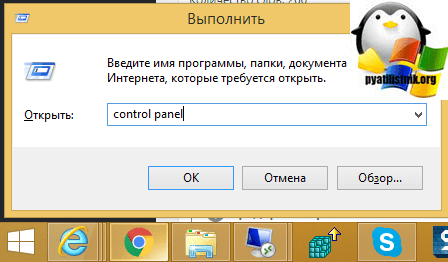
Теперь для удобства сделаем крупное отображение значков и выберем пункт «Программы и компоненты»
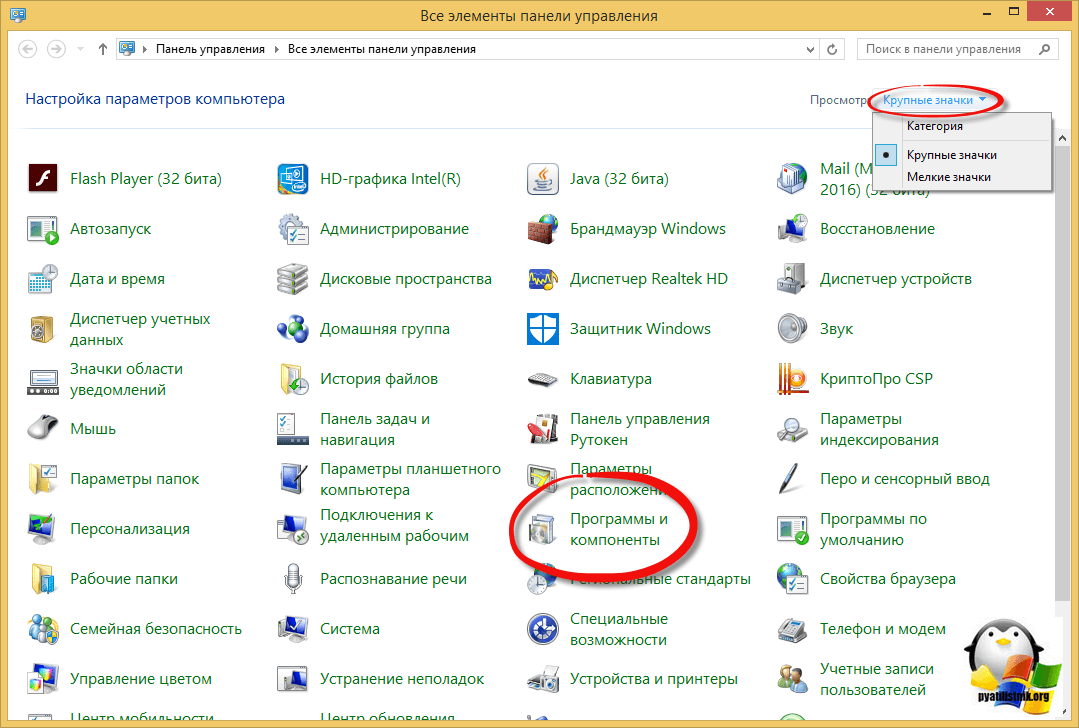
В левом углу, вы увидите пункт «Включить или отключить компоненты Windows»
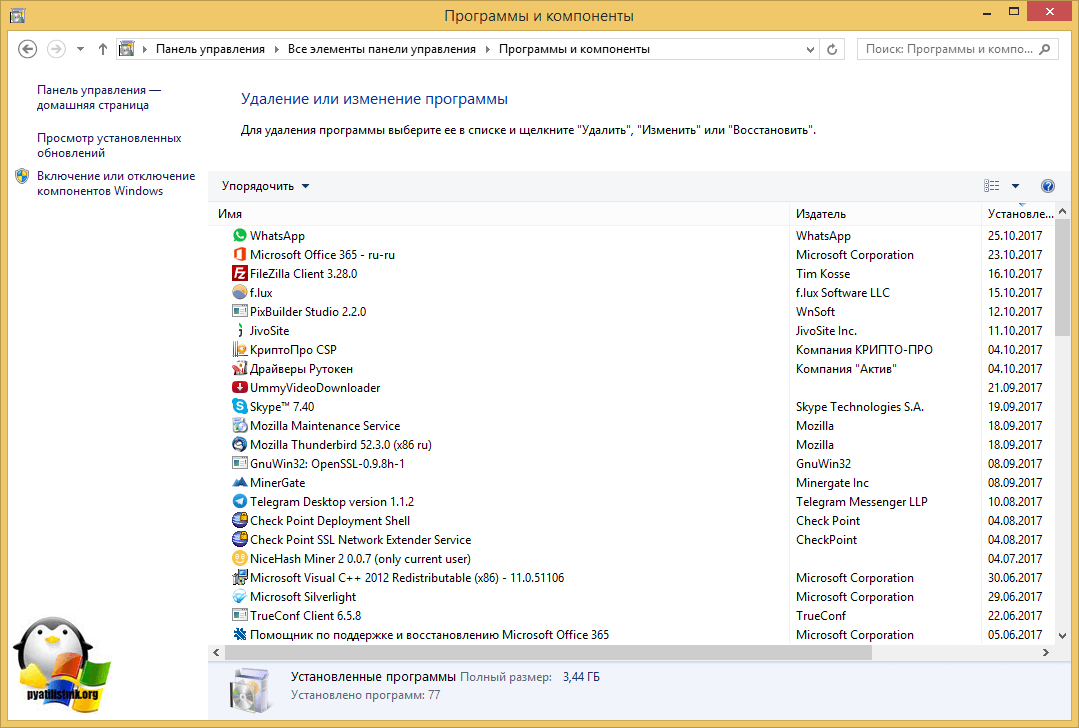
Снимаем галку на против «.NET Framework 3.5 (Включает .NET 2.0 и 3.0)». У вас начнется процесс его «удаления», он останется в системе как отключенный компонент. Возможно вас попросят о перезагрузке.

Удаление пакета Framework версий 4.0-4.5
В отличии от 4,7 данный пакет легко находится среди списка всех установленных программ, вот вам пример Windows 7, где в списке «Удаление или изменение программ» вы легко сможете найти его и деинсталлировать с помощью соответствующих кнопок.
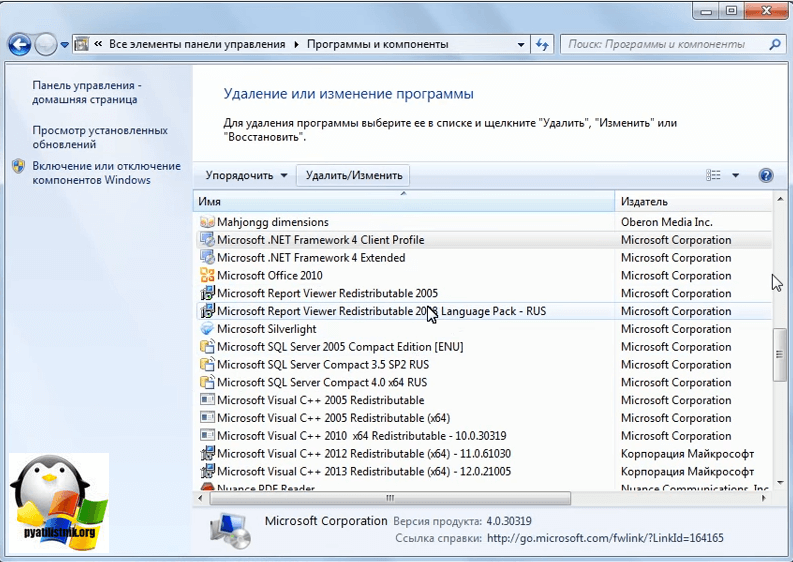
У вас откроется дополнительное окно с мастером по обслуживанию, выбираем пункт «Удалить .NET Framework 4.5.1 с этого компьютера»

С помощью утилиты NET Framework Cleanup Tool
Если нужно красиво и быстро удалить net framework, то можно воспользоваться бесплатной утилитой NET Framework Cleanup Tool от компании Microsoft.
Запускаете, я буду удалять net framework в Windows 8.1. На первом шаге, вам нужно согласиться с запуском утилиты.
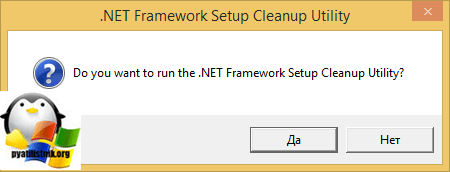
Соглашаемся с лицензионным соглашением, нажимая «Yes».
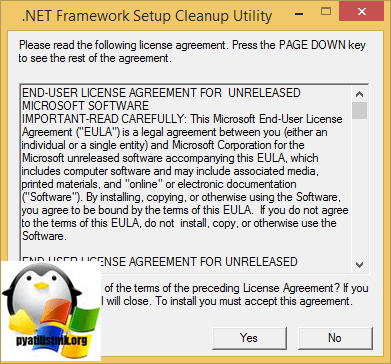
Все у вас в итоге появится скромное окно с выбором удаляемой версии .NET Framework, после чего нажимаем «Cleanup Now»

Чем хорошо, утилита, так же чистит и папки и ключи реестра.
Тихий режим работы
.NET Framework Cleanup Tool поддерживает работу в «тихом» режиме, при котором пользователю не выводится никаких сообщений. Для этого необходимо запустить программу со следующими параметрами.
Например для удаления .NET Framework 1.1 нужно выполнить следующий код.
Однако даже в тихом режиме не удастся удалить версии .Net, являющиеся компонентом операционной системы.
Автоматический режим работы
.NET Framework Cleanup Tool может работать в автоматическом режиме, в котором пользователю выводится окно с прогресс-баром удаления. Никакого взаимодействия с пользователем при этом не требуется. Для работы в автоматическом режиме программу нужно выполнить со следующими параметрами.
То есть для удаления того же .NET Framework 1.1 строка будет выглядеть так.
Коды возврата
- 0 — Удаление завершено успешно
- 3010 — Удаление прошло успешно и требуется перезагрузка для завершения процесса
- 1 — Программе требуются права администратора
- 2 — Файл cleanup.ini не был найден в папке вместе с cleanup.exe
- 3 — Невозможно удалить данную версию, поскольку она является компонентом системы
- 4 — Указанного наименования версии нет в файле cleanup.ini
- 100 — Удаление было запущено, но потерпело неудачу
- 1602 — Удаление было отменено.
Удаление NET Framework в Windows Server
В Windows Server, процедура похожая, для версии 3,5 и 4,5 это отключение компонента через диспетчер сервера. Вот вам пример 2012 R2. В 2008 R2, версию 4,5 таким образом отключить не получиться.
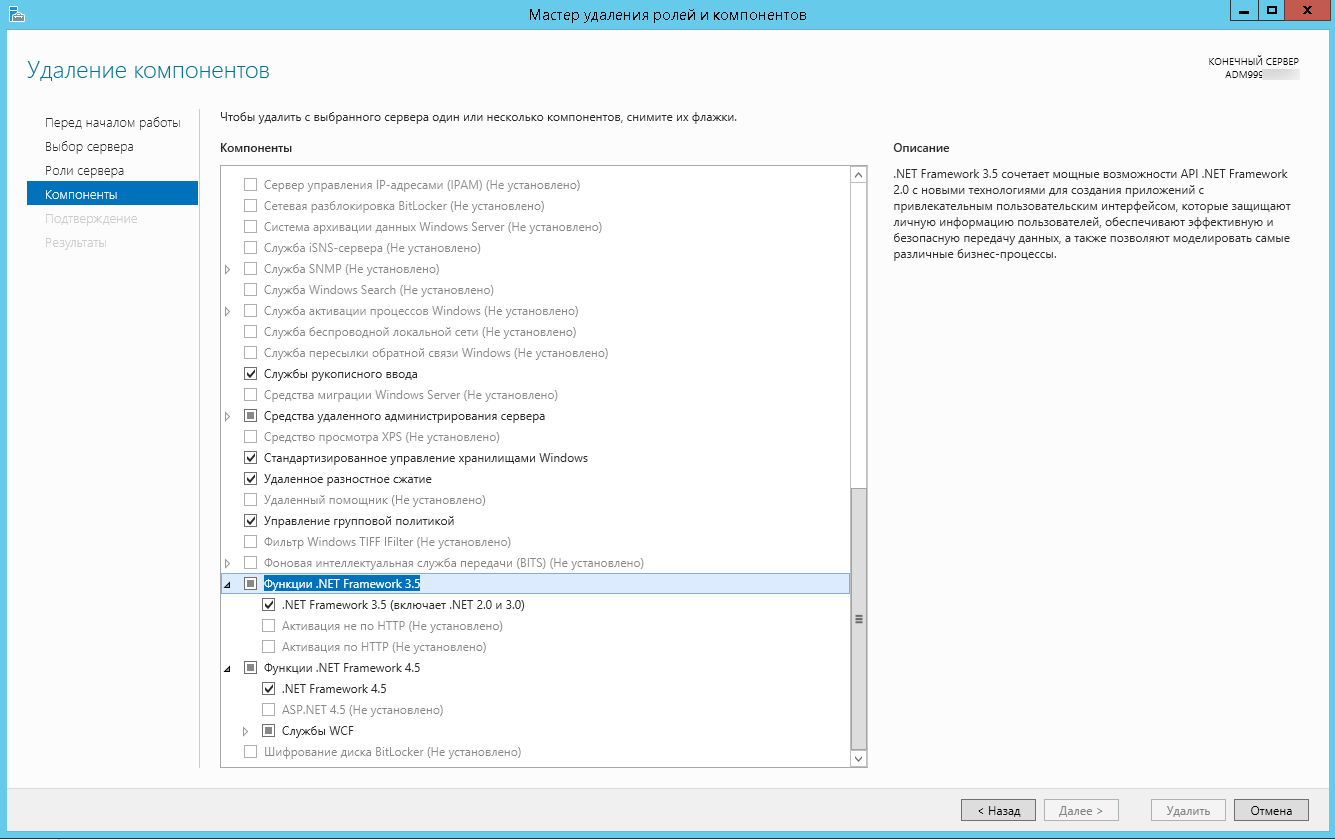
Я надеюсь, что данные методы окажутся вам полезными и вы сможете спокойно удалить или отключить нужную версию фремверка.
Многие пользователи, которые открывают список установленных программ на своем компьютере, обнаруживают там Microsoft net framework. Он бывает нескольких версий (1.0, 2.0, 3.0, 3.5 и так далее) и почти всегда установлен вплоть до версии 4.5.
В данной статье мы расскажем вам что из себя представляет Microsoft net framework и стоит ли его удалять, ведь почти всегда данный вопрос возникает в связи с нехваткой свободного места на системном диске.
Для чего нужен Microsoft net framework?
Дело в том, что это не совсем программа. Microsoft net framework представляет собой программную среду (платформу) внутри которой или с использованием которой разрабатываются различные игры и программы.
Для работы этих самых программ или игр требуется наличие на компьютере Microsoft net framework, так как он является как бы связующим звеном, благодаря которому ваша операционная система понимает как выполнять код, который вы задаете ей во время запуска программы или игры.
В наше время почти все игры и программы написаны с использованием Microsoft net framework. Именно поэтому при их установке обязательно требуют устанавливать данную программную среду.
Можно ли удалить Microsoft net framework?
Однозначно нет! Если вы это сделаете, то большинство программ и игр на вашем компьютере попросту откажутся работать, выдавая при запуске ошибку с недостающими файлами.
Ошибка при запуске программы из-за отсутствующего Microsoft net framework
Многие пользователя часто сталкиваются с такой проблемой, как удаление программы .Net Framework. В некоторых версиях это сделать не так легко, поэтому приходится прибегать к различным ухищрениям. В целом, удалить можно любую версию .Net Framework, было бы желание. Но прежде, чем к этому приступить, стоит детально разобраться, что собой представляет данная программа, зачем ее удалять и стоит ли это делать.

Что такое Microsoft .NET Framework?
.Net Framework – это встроенная программа Windows. Но для чего она нужна? Начнем с того, что это не совсем программа, в привычном понимании. Это программная платформа и она нужна для работы других программ, которые на этой платформе написаны.
Большинство программ написаны под любую версию .Net Framework. Именно поэтому, у нас не возникает проблем с тем, чтобы запускать стандартное программное обеспечение на компьютере. Ведь абсолютно в любой версии Windows установлена та или другая .Net Framework.

Но порой случаются такие ситуации, когда программное обеспечение отказывается функционировать, требуя установить подходящую ему платформу. Что же это может значить, если .Net Framework спокойно стоит на компьютере и никто ее даже не пытался прежде удалять? Скорее всего, это значит, что программе не подходит установленная версия .Net Framework. Некоторые программы не являются универсальными, поэтому для них платформу нужно переустанавливать.
Можно ли удалять .Net Framework?
Конечно, в некоторых случаях, .Net framework все таки стоит удалить. Но в каких случаях это стоит делать, а в каких нет? Проблема в том, что некоторые пользователи не понимают предназначения программной платформы и удаляют ее, чтобы освободить место на жестком диске. По такой причине деинсталляцию проводить точно не стоит, ведь без .Net framework очень многие программы попросту не запустятся на вашем компьютере.

Именно, чтобы застраховать пользователей от нежелательного удаления программы, на некоторых версиях .Net framework и присутствует специальная защита, не позволяющая просто так избавиться от нее.
Но в каком случае платформу стоит удалять? Только в том случае, если вы планируете установить новую версию программы, и старая вам больше не нужна. Хотя многие успешно совмещают на одном компьютере работу сразу нескольких версий.
Как удалить Microsoft .NET Framework версий 4-4.5
Программу .Net framework удалить не сложно. Это делается тем же путем, что и со всеми остальными программами. Сделайте следующее:
-
Правой функционально клавишей нажмите на кнопку «Windows» в левом нижнем углу экрана и зайдите в «Панель управления».




Таким образом, программная платформа полностью удаляется с компьютера и можно устанавливать новую. Но так легко данную операцию можно провернуть только с .NET Framework версий 4-4.5.
Как отключить Microsoft .NET Framework версии 3.5
Хоть .Net framework 3.5 и является более ранней версией, ее просто так удалить, к сожалению не получится. Ее можно только отключить. Сама же программа останется на компьютере, хоть и не будет функционировать. В принципе, ее можно оставить и просто установить еще одну версию. Но можно и просто отключить.
-
Так же как в первом варианте, нужно открыть экран с установленными элементами. Слева находится меню, в котором нам нужно выбрать пункт третий пункт. Он находится ниже остальных.


Заметка! Тем же путем можно отключить не всю программную платформу, а лишь отдельные ее службы.
Таким образом, хоть деинсталляции и не произошло, отключить ее все же удалось.
Использование программного обеспечения от Microsoft
Иногда бывают ситуации, когда Microsoft .NET Framework работает неправильно. В таком случае, можно использовать специальные средства Microsoft, чтобы проверить работоспособность программы. Для этого необходимо сделать следующее.
-
Зайдите на официальный блок разработчиков Microsoft в раздел программы .NET Framework.








Если что-то работает не так, платформу нужно либо переустанавливать или восстановить.
Восстановление работоспособности Microsoft .NET Framework
Чтобы восстановить работоспособность платформы, разработчики также предусмотрели специальную утилиту. Чтобы выполнить восстановление, сделайте следующее.
-
В том же блоге, где скачивалась предыдущая программа, щелкните по второй ссылке первого заголовка.




Как установить Microsoft .NET Framework
Чтобы установить новую версию Microsoft .NET Framework, потребуется специальная программа, которая называется .NET Version Detector. Действовать нужно следующим образом.
-
Скачайте программу с ее официального сайта.








Видео — Как скачать Microsoft .NET Framework на Windows и обновить все версии
Какую версию Microsoft .NET Framework выбрать
Обычно, скачивается то, что пригодится для запуска определенной программы. Но как быть, если .NET Framework на компьютере нет вообще?
Дело в том, что каждая новая версия .NET Framework включает в себя все те функции, которые были на предыдущей. Так что, в большинстве случаев, вы не прогадаете, если просто установите самую последнюю, вышедшую на данный момент версию. Или же просто установите ту программу, которая по умолчанию была на компьютере до удаления.
Но для запуска определенных программ нужна более старая версия. Тут все подбирается индивидуально.
Как сделать дефрагментацию диска
Чтобы провести дефрагментацию диска, сделайте следующее:
-
Нажмите на диск правой кнопкой мыши и зайдите в «Свойства».



Заметка! Дефрагментацию не стоит делать слишком часто. Это приводит к износу диска. Делайте это, только тогда, когда заметили проблемы в его работе.
Видео — Как установить, удалить или узнать версию Microsoft .NET Framework
Понравилась статья?
Сохраните, чтобы не потерять!
Источник: auto-technologies.ru
Утилита для удаления net framework. Как полностью удалить net framework с компьютера. Процесс работы в режиме мастера
NET Framework Cleanup Tool — это официальный инструмент от Microsoft, который помогает выполнить полное удаление компонентов платформы из системы Windows. Приложение тщательно «затирает» файлы и ключи реестра, избавляясь абсолютно от всех «хвостов», которые могли быть оставлены после использования стандартного деинсталлятора. К сожалению, программа не умеет определять версию установленных компонентов автоматически, так что вам придется указывать ее вручную.
Назначение
Чаще всего к использованию NET Framework Cleanup Tool прибегают в том случае, если после установки разных версий.NET Framework между ними возник «конфликт», который мешает корректно работать каждой из них. В этом случае нужно полностью очистить компьютер от обеих версий и заново инсталлировать одну — более позднюю. Инструмент ориентирован на пользователей старых версий Windows, потому как на них подобные «конфликты» возникают гораздо чаще. Впрочем, приложение совместимо и с самыми свежими версиями «операционки» от Microsoft.
Технические особенности
NET Framework Cleanup Tool не требует установки на компьютер. Инструмент работает в портативном режиме и его можно запустить даже с переносного носителя. На русский язык программа не переведена, но, учитывая общую интуитивность ее оболочки, проблем из-за этого возникнуть не должно.
Ограничения
Важно отметить, что с помощью NET Framework Cleanup Tool у вас не получится удалить те версии компонентов платформы.NET Framework, которые установлены в системе по умолчанию. Например в Windows 7 по умолчанию установлен NET Framework 3.0, в Windows 10 — 4.6 и так далее. Такие вот «встроенные» версии компонентов не получиться извлечь ни с помощью данного инструмента, ни как каким либо другим способом.
Итоги
- выполняет полное удаление компонентов платформы NET с вашего компьютера;
- не требует инсталляции — работает в портативном режиме;
- является официальным решением от Microsoft;
- доступно совершенно бесплатно;
- работает на любых версиях операционной системы Windows.
Для корректной работы многих игр и приложений может понадобиться библиотека.NET Framework. В Windows 10, как и в предыдущих версиях операционной системы, она присутствует по умолчанию, но иногда её нужно обновить или удалить и переустановить вручную, чтобы получить последнюю версию библиотеки.
Как обновить net framework на виндовс 10 и установить библиотеку
Существует несколько методов, позволяющих обновить.NET Framework стандартными способами и с помощью сторонних программ. Если по каким-то причинам во время обновления или установки библиотеки у вас появляются ошибки, то воспользуйтесь инструкцией, приведённой ниже в статье. Последней на сегодня является версия 4.7, но для использования некоторых старых приложений могут понадобиться более ранние аналоги библиотеки.